N'importe quel bureau répond aux qualifications d'un logiciel de bureau à distance réputé pour votre Ubuntu Répartition Linux. N'importe quel bureau attributs à un fonctionnement facile et stable, des outils d'administration simples, une configuration conviviale, un accès à distance transparent et fluide à partir d'autres machines sous Linux, une connectivité à distance stable et puissante (basée sur Linux) et une connexion continue (ininterrompue).
[ Vous pourriez également aimer :Comment installer le logiciel de bureau à distance RustDesk dans Ubuntu ]
Il utilise des mécanismes de chiffrement tels que l'échange de clés asymétrique RSA 2048 et le protocole TLS 1.2 de niveau militaire pour garantir la sécurité des utilisateurs lors des connexions de bureau à distance.
Prérequis
Assurez-vous que vous disposez des privilèges d'utilisateur root/sudoer sur le système Ubuntu que vous utilisez.
Installer AnyDesk dans Ubuntu Desktop
Une mise à jour régulière du système Linux garantit que toutes les failles de sécurité du système sont corrigées et s'efforce également d'optimiser et d'améliorer les performances du système.
$ sudo apt update && sudo apt upgrade -y
Puisque nous allons utiliser apt d'Ubuntu gestionnaire de paquets, nous devons ajouter GPG d'AnyDesk clé pour vérifier sa signature afin que nous puissions être autorisés à l'installer sur Ubuntu .
$ sudo wget -q https://keys.anydesk.com/repos/DEB-GPG-KEY -O- | sudo gpg --no-default-keyring --keyring gnupg-ring:/etc/apt/trusted.gpg.d/ubuntu-anydesk.gpg --import $ sudo chmod 644 /etc/apt/trusted.gpg.d/ubuntu-anydesk.gpg
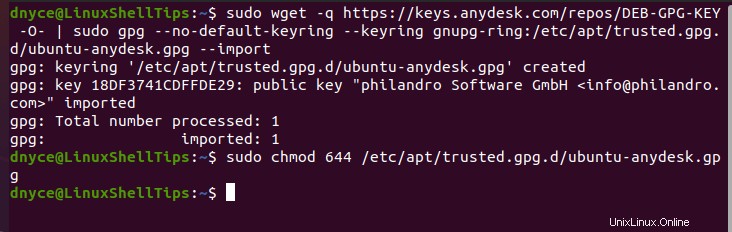
Ensuite, vous devez ajouter le dépôt AnyDesk sur Ubuntu pour s'assurer que AnyDesk est mis à jour vers la dernière version lors des mises à jour normales du système.
$ echo "deb http://deb.anydesk.com/ all main" | sudo tee /etc/apt/sources.list.d/anydesk-stable.list
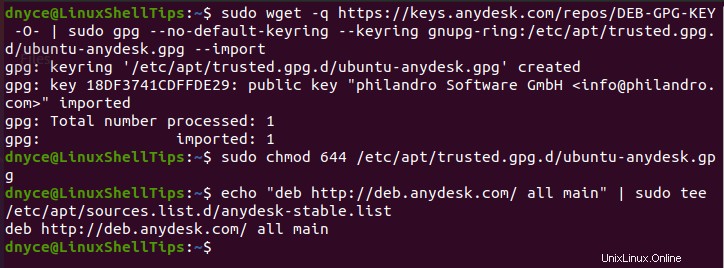
Re-mise à jour de votre Ubuntu le système informe l'apt cache du référentiel signé d'AnyDesk, ce qui implique que nous pouvons maintenant l'installer.
$ sudo apt update
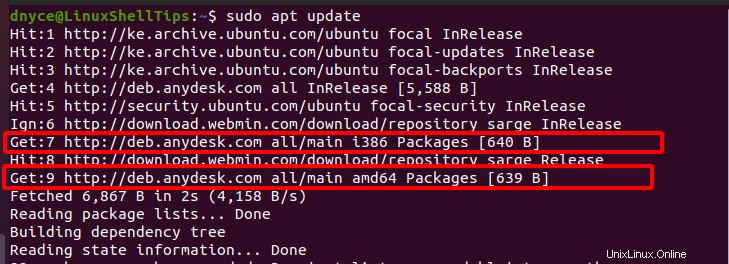
Nous pouvons maintenant installer AnyDesk logiciel de bureau à distance via apt d'Ubuntu gestionnaire de paquets.
$ sudo apt install anydesk -y
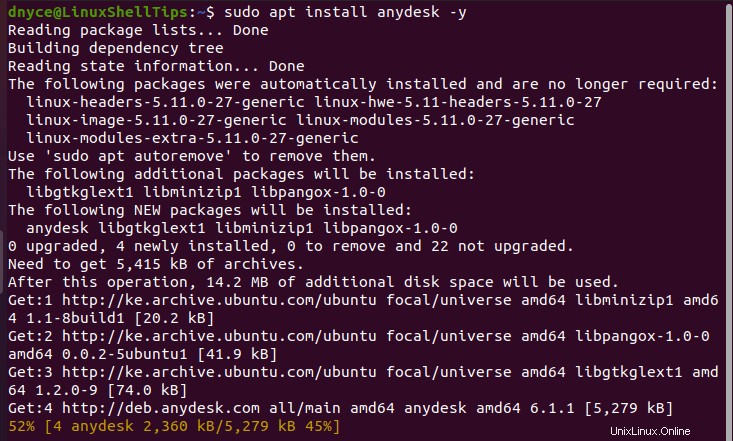
Le processus d'installation devrait prendre une minute ou deux pour se terminer avec succès.
Comment utiliser AnyDesk dans Ubuntu
Vous pouvez le lancer depuis le terminal ou depuis le menu des applications de l'interface graphique.
$ anydesk
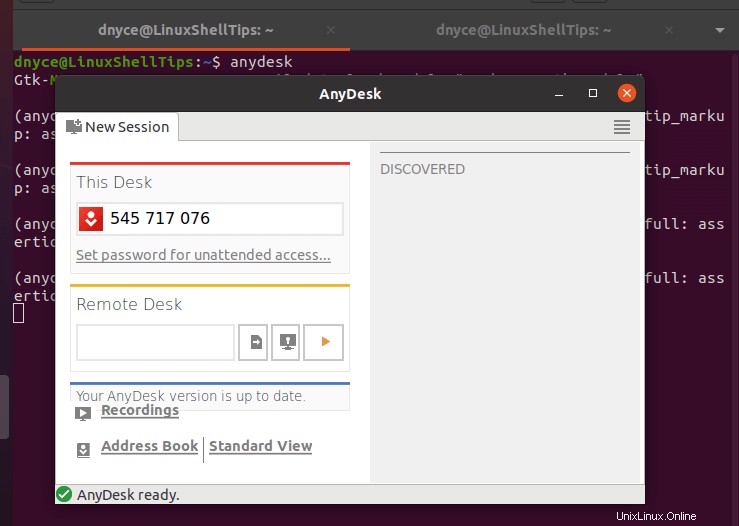
Prenez note de Ce Bureau entrée, c'est l'ID votre système de bureau Linux distant doit avoir accès à celui-ci. Le système de bureau à distance doit également avoir AnyDesk installé.
Essayons d'accéder au système ci-dessus à partir d'un autre AnyDesk distant -alimenté Ubuntu système.
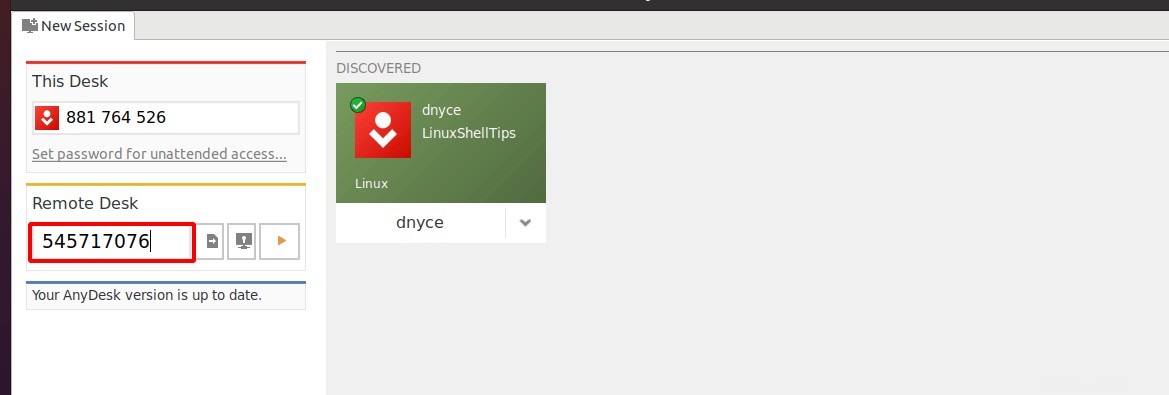
Il vous sera demandé d'accepter la demande de connexion de la machine distante que vous ciblez.
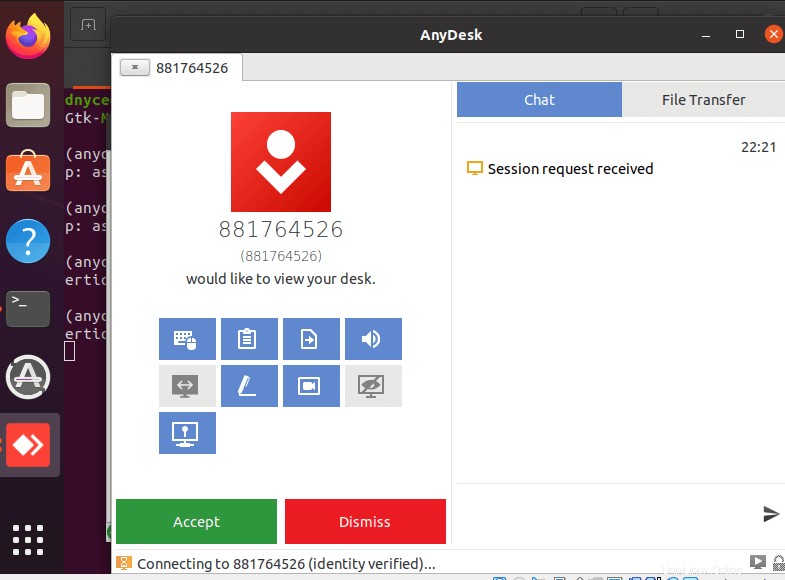
Vous devriez maintenant avoir un contrôle d'accès complet au bureau à distance.
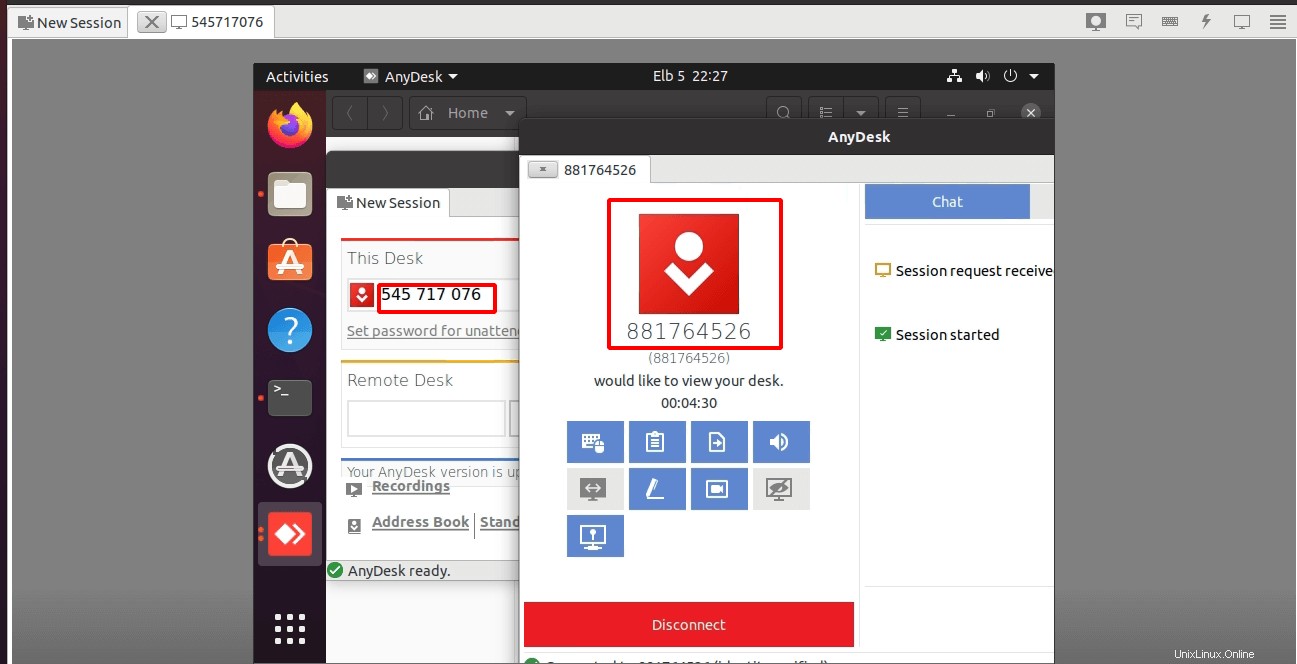
N'importe quel bureau rend l'affichage et le contrôle à distance du bureau plus faciles, plus rapides et transparents, que vous soyez un utilisateur normal ou un utilisateur administrateur.